
Table des matières:
- Auteur John Day [email protected].
- Public 2024-01-30 09:08.
- Dernière modifié 2025-01-23 14:46.

Et si je vous disais que vous pouvez construire un présentoir avec des lacets de chaussures ! ? Eh bien, c'est exactement ce que j'ai fait ! Construire votre propre affichage à sept segments n'a rien de nouveau, c'est un projet Arduino très courant, mais j'avais une idée pour celui-ci alors j'ai dit que j'essayerais, et je suis absolument ravi de la façon dont il est sorti!

Il est composé de lacets de chaussures Light up (tuyau lumineux), de LED RGB adressables (Neopixels) et d'une impression 3D. L'idée derrière cette conception a été inspirée par les projets LED Cob sur lesquels Unexpected Maker et David Watts travaillent. Je vais vous montrer comment je l'ai fait et quelques réflexions et suggestions que j'ai pour une deuxième version !
Étape 1: regardez la vidéo
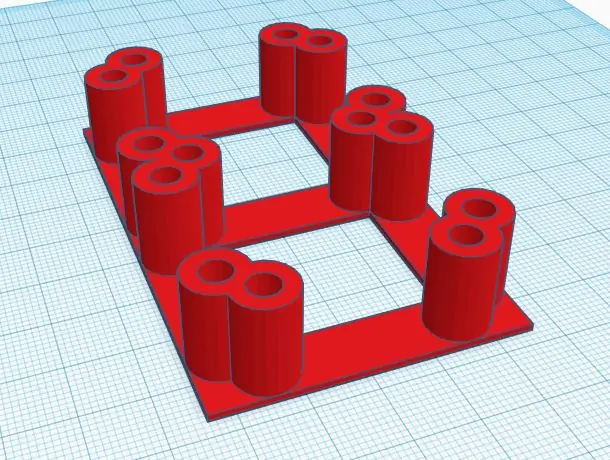

Dans la vidéo, je couvre tout ce que je fais dans ce Instructable si vous souhaitez le vérifier.
Étape 2: ce dont vous aurez besoin
J'ai utilisé les éléments suivants pour faire cet affichage
- Une monture imprimée en 3D (plus d'informations à ce sujet dans la prochaine étape)
-
Allumez les lacets de chaussures - je sais, c'est étrange, mais ils sont bon marché et fonctionnent très bien. Vous devriez être capable de faire 4 parades avec une seule paire de lacets. La couleur des lacets lors de leur achat n'a pas d'importance car nous n'utiliserons de toute façon pas les LED.
- Amazon.com* (pas le même type que j'ai utilisé, mais ils semblent devoir fonctionner)
- Amazon.co.uk* (comme ci-dessus)
- Aliexpress*
- LED adressables par trou traversant 14 pièces - Il m'en restait d'un projet l'année dernière et je ne trouve pas celles que j'ai exactement (je crois qu'elles sont APA106), mais je pense que celles de Sparkfun devraient fonctionner, vous en aurez besoin d'acheter 3 packs par segment.
D'autres choses dont vous aurez besoin
- N'importe quel Arudino, j'ai utilisé un arduino Uno de RobotDyn sur aliexpress*, j'aime celui-ci car il utilise un connecteur micro USB
- J'avais besoin de percer les trous sur mon impression 3D pour l'adapter, vous devrez peut-être faire la même chose (bits de 3 mm et 5 mm si nécessaire)
- Une lame tranchante pour couper le conduit de lumière
- Fil et soudure
*= Liens d'affiliation
Étape 3: L'impression 3D

Dans quel âge nous vivons pour pouvoir créer des objets physiques en quelques minutes ! Cet affichage serait tellement plus difficile à réaliser sans une imprimante 3D !
J'ai conçu la pièce dans Thinkercad. J'ai commencé par fabriquer des pièces uniques, donc j'étais heureux que le concept fonctionne avant de perdre beaucoup de temps et de plastique à fabriquer des présentoirs à 7 segments inutiles ! Vous pouvez voir mes itérations dans le lien Thinkercad, j'avais des problèmes pour imprimer les plus minces, et aussi de la lumière saignait à travers.
Retrouvez cette partie sur Tinkercad et aussi sur Thingiverse
Une chose à noter est que le tube de lumière ne rentrait pas dans les trous que j'avais percés pour cela, j'avais besoin de percer le trou avec un foret de 3 mm. Je pense qu'il serait possible de faire le même style d'affichage sans 3D imprimante en utilisant un morceau de bois épais et en perçant un trou de 3 mm tout au long, puis en perçant juste assez pour la LED de 5 mm. Si quelqu'un emprunte cette voie, je serais ravi de la voir!
Étape 4: Câblage des LED




Avant de couvrir les soudures, je dois vous avertir que ce n'est pas joli ! Je parlerai de certains changements que j'y apporterais dans la conclusion de ce guide.
Nous utilisons des LED RVB adressables, souvent appelées Neopixles. Ce sont de petites choses géniales, ce qui les rend spéciales, c'est que vous pouvez définir la couleur de chaque LED plutôt que de les changer toutes en même temps. Ils n'ont également besoin que d'un seul câble de données pour être contrôlés, ce qui facilite grandement les circuits !
Vous êtes plus susceptible de trouver ce type de LED sur une bande, mais elles sont également disponibles sous forme de trou traversant (comme une LED standard)
La première chose que vous voulez faire est d'obtenir le brochage de vos LED, il n'y a pas vraiment d'intérêt à montrer le brochage de mes LED car je ne peux pas trouver où les acheter et les autres LED compatibles semblent avoir des brochages différents.
Vos LED auront les broches suivantes
- VCC - A brancher sur 5V
- Terre - A connecter à la Terre
- Din - Entrée de données, doit être connecté à Dout de la LED précédente
- Dout - Data Out, doit se connecter à l'entrée de la prochaine LED
Segments de données
Placez les LED dans le support imprimé en 3D et pliez la broche Dout des LED de sorte qu'elles pointent vers la LED suivante dans la séquence. (Consultez l'image ci-dessus avec des chiffres pour voir la séquence que j'ai utilisée, le Dout de la LED 5 se connecte à la LED 6, etc.).
Soudez la patte Dout à la patte Din de la LED suivante. Pour les espaces trop grands pour que la jambe Dout puisse traverser, pliez la broche Din de la LED suivante vers la jambe Dout et soudez-les.
Au moment où vous avez terminé, vous devriez avoir une LED avec un Din de rechange (LED 0 dans mon image) et une LED différente avec un Dout de rechange (LED 13 pour moi)
Si vous câblez plusieurs écrans, le Dout de rechange du premier écran se connectera au premier Din du deuxième écran.
Jambes de puissance
Vous devez maintenant connecter toutes les pattes VCC ensemble / J'étais assez paresseux ici et j'ai utilisé un seul morceau de fil auquel j'ai soudé les pattes. Vous devez en faire une boucle complète, car en ramenant la boucle VCC sur tout le chemin jusqu'à la LED sur laquelle vous avez commencé, cela aide à minimiser la chute de tension sur les dernières LED. Vous devrez ensuite souder un morceau de fil de cette boucle auquel vous pourrez facilement connecter l'alimentation.
Répétez les mêmes étapes que ci-dessus pour les pattes au sol.
Assurez-vous de tester les shorts ou les ponts à l'aide d'un multimètre.
Mes LED étaient bleues par défaut lors de la mise sous tension, j'ai donc pu tester que chaque LED était alimentée en appliquant simplement 5v sur les rails d'alimentation.
Tout cela a fonctionné pour moi, mais je le ferai certainement différemment la prochaine fois !
Étape 5: Ajout du Lightpipe



Ensuite, nous devons couper le tube de lumière pour qu'il s'adapte à tous les segments.
J'ai utilisé une lame Stanley pour le couper, au départ je sciais en quelque sorte, mais j'ai trouvé que pousser vers le bas comme une guillotine fonctionnait mieux.
Mesurez le conduit de lumière en l'alignant avec des trous, vous voulez laisser peut-être 1 à 2 cm supplémentaires de chaque côté pour le coude et descendre le trou. Il est préférable de les couper un peu long car il y a une certaine marge de manœuvre intégrée dans la conception 3D et cela facilite la mise en place. S'il est trop long, vous pouvez facilement couper un peu (beaucoup plus facile que de le rajouter si c'est trop court:))
Insérez le tube de lumière dans chacune des fentes requises. Cela devrait ressembler à l'image ci-dessus une fois terminé.
Étape 6: Contrôler avec un Arduino

Il est maintenant temps de lui faire un vrai test !Téléchargez le croquis de test depuis mon Github, c'est un croquis simple qui compte. Téléchargez le croquis sur votre Arduino. Il est maintenant temps de connecter l'écran à l'Arduino. J'ai juste utilisé des pinces crocodiles pour connecter le mien.
- Connectez la ligne VCC des Leds à une broche 5v de votre Arduino
- Connectez la terre à une broche de terre
- Connectez la jambe Din de rechange à la broche 10 de votre Arduino
Maintenant, allumez-le et vous devriez avoir un écran à 7 segments plutôt cool !
Remarque: chaque LED peut consommer jusqu'à 60 mA de courant. Si vous connectez plusieurs écrans, il est conseillé de connecter une alimentation 5v séparée. Assurez-vous de connecter également la terre de l'Arduino à cette alimentation.
Étape 7: Conclusions et améliorations à apporter
J'aime vraiment cet écran et je l'utiliserai certainement pour un projet à l'avenir, mais il y a certaines choses que je ferai différemment lors de sa construction à nouveau.
Si je le reconstruisais avec le même support que les LED que ce projet, j'utiliserais certainement une carte de perf pour chaque LED pour garder le câblage beaucoup plus ordonné.
Mais la prochaine fois que je ferai ce projet, je pense que j'utiliserai des LED SMD en concevant un PCB personnalisé ou peut-être même en utilisant quelque chose comme ça. Je pense que la solution PCB personnalisée serait bonne car cela signifierait aucun câblage du tout ! L'utilisation de LED SMD signifierait que le modèle 3D n'aurait pas besoin d'être aussi profond car il n'aurait pas besoin d'accueillir la LED à trou traversant. Cela réduirait également la fuite de lumière à l'arrière de la LED.
J'espère que ce projet vous a plu ! si vous avez d'autres idées pour utiliser le Lightpipe dans des projets, j'aimerais les entendre.
Si vous souhaitez voir plus de projets de ma part, consultez ma chaîne YouTube !
Conseillé:
Horloge d'affichage mécanique à sept segments : 7 étapes (avec photos)

Horloge à affichage mécanique à sept segments : Il y a quelques mois, j'ai construit un affichage mécanique à 7 segments à deux chiffres que j'ai transformé en un compte à rebours. Cela s'est plutôt bien passé et un certain nombre de personnes ont suggéré de doubler l'affichage pour faire une horloge. Le problème était que j'étais déjà en train de courir
Capteur d'humidité du sol facile Affichage à 7 segments Arduino : 4 étapes (avec photos)

Capteur d'humidité du sol facile Affichage à 7 segments Arduino : Bonjour ! La quarantaine peut être difficile. J'ai la chance d'avoir un petit jardin et beaucoup de plantes dans la maison et cela m'a fait penser que je pourrais faire un petit outil pour m'aider à bien en prendre soin pendant que je suis coincé à la maison. Ce projet est un projet simple et fonctionnel
Double affichage à 7 segments contrôlé par potentiomètre dans CircuitPython - Démonstration de la persistance de la vision : 9 étapes (avec photos)

Deux écrans à 7 segments contrôlés par un potentiomètre dans CircuitPython - Démonstration de la persistance de la vision : ce projet utilise un potentiomètre pour contrôler l'affichage sur quelques écrans à LED à 7 segments (F5161AH). Lorsque le bouton du potentiomètre est tourné, le nombre affiché change dans la plage de 0 à 99. Une seule LED est allumée à tout moment, très brièvement, mais le
Affichage à sept segments en PVC recyclé : 5 étapes (avec photos)

Affichage à sept segments en PVC recyclé : j'ai prévu de fabriquer une horloge numérique que je peux accrocher à mon mur depuis un certain temps maintenant, mais j'ai continué à la mettre parce que je ne voulais tout simplement pas acheter d'acrylique, j'ai donc utilisé des Je dois dire que les résultats ne sont pas ce lit, alors allons
Affichage DIY 7 segments : 5 étapes (avec photos)

Affichage à 7 segments DIY : Bonjour à tous, bienvenue dans cette instructable. Je vais vous partager comment faire un affichage à sept segments très bon marché et simple. L'affichage à sept segments est un affichage numérique qui peut afficher des nombres de 0 à 9. L'affichage se compose de sept segments et
